Tout content d'avoir fabriqué ma borne d'arcade (pour ceux que ça intéresse, voir ici ), j'ai installé et joué à de nombreux jeux sous émulateurs et Hyperspin.
Or, le pc intégré (portable relativement ancien pour "recycler") n'est pas capable de faire tourner les jeux plus récents (genre émuler Taito Type X2 et j'en passe). C'est tout de même dommage d'avoir à la maison un PC bien plus costaud et de ne pas en profiter...
J'ai donc voulu jouer en déporté (par le réseau local) pour ne pas avoir à mettre ma borne d'arcade près du PC de bureau et avoir un seul câble (voire 0 en wifi mais pas conseillé). Après avoir testé plusieurs méthodes, je vous fais ici un petit sur celle qui fonctionne le mieux et qui a, en plus l'avantage d'être gratuite.
//////////////////////////////////////////////////////////
Sur le PC "serveur" (le plus puissant, hors de la borne)
//////////////////////////////////////////////////////////
[Etape 1] Télécharger et installer le serveur "Splashtop 2"
Allez sur sur cette page
http://www.splashtop.com/downloads-all
Téléchargez la version correspondant à votre système d'exploitation.
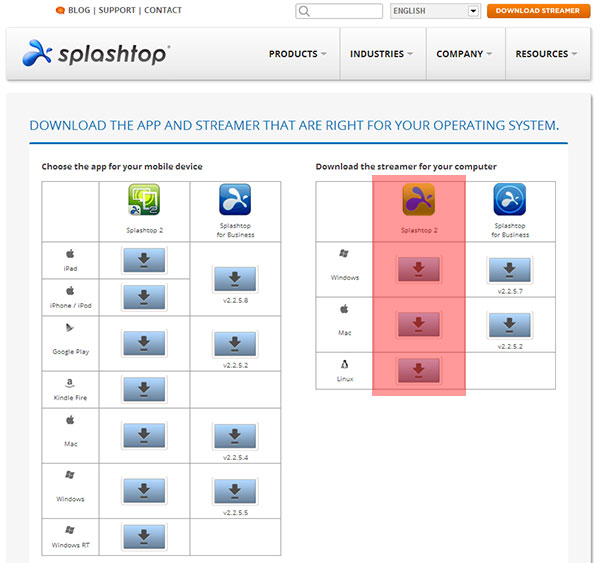
Note: sous vista et Windows 7, n'oubliez pas de valider le mode administrateur
[Etape 2] Configurer le serveur
Plusieurs paramètres peuvent être configurés. par exemple, j'ai tout d'abord choisi de ne pas le lancer au démarrage du pc, d'avoir la sortie son sur les deux pc (pour tester la latence), et de ne pas mettre l'ordinateur en veille:
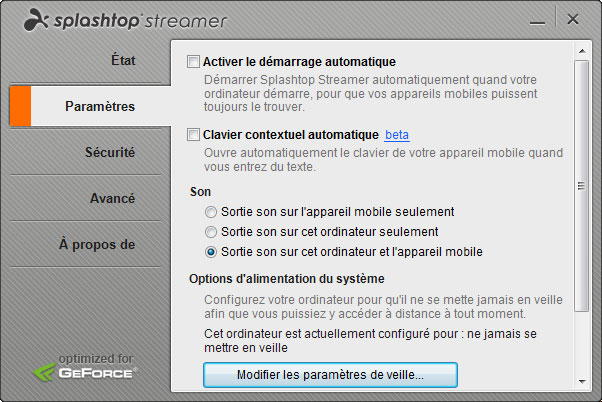
Passez ensuite sur l'onglet "Sécurité" et entrez un code de sécurité qui sera demandé sur la borne par la suite
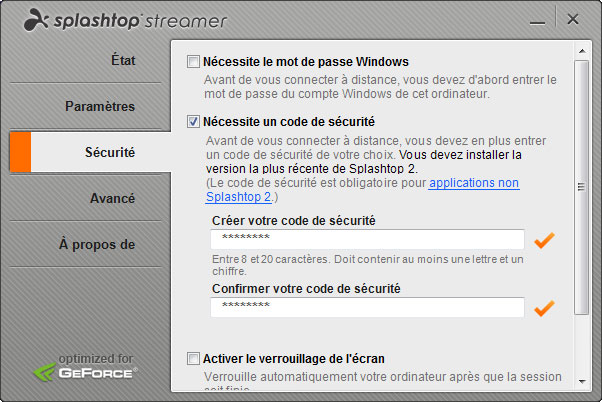
NOTE: Si vous êtes sur un réseau local, laissez les autres paramètres par défaut, sinon, reportez vous au manuel de splashtop...
[Etape 3] Créer un compte sur le site de Splashtop
C'est gratuit, mais c'est nécessaire nécessaire depuis la version 2 du client.
Entrez ensuite les paramètres du nouveau compte créé dans l'onglet "état".
Note: Cela vous permettra également, si vous avez un smartphone ou une tablette, de vous connecter à votre pc.
[Etape 4] Valider et vérifier
Valider ensuite et vérifiez que vous avez bien splashtop de lancé (icône dans la barre des tâches sous windows) avec le status "Prêt"
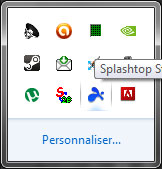
//////////////////////////////////////////////////////////
Sur le PC "client" (dans la borne)
//////////////////////////////////////////////////////////
Il est temps maintenant de passer sur le PC client.
[Etape 5] télécharger et installer le logiciel client
[EDIT] Mieux vaut télécharger la V du client, moins de latence... :
http://remotedl.splashtop.com/download/ ... .1.6.1.exe
Retournez sur la page
http://www.splashtop.com/downloads-all
Téléchargez cette fois-ci le logiciel client window et installez le.
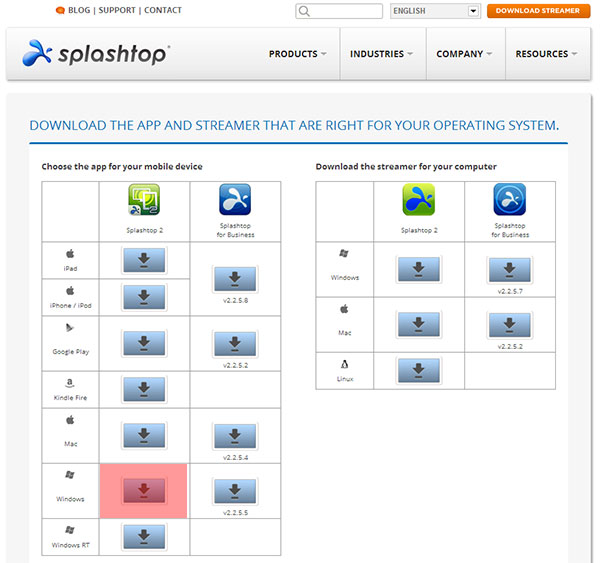
[Etape 6] Entrez vos identifiants
Une fois installé, vous pouvez lancer le logiciel. Celui-ci vous demande les identifiants du compte créé lors de l'étape 3. Entrez et validez.
Note:Avec la version 1, cette étape n'était pas nécessaire pour un réseau local (je ne peux retrouver le lien).
[Etape7] Lancer la connection
Si tout ce passe bien et que vous êtes sur le même réseau que le pc serveur, celui-ci doit apparaître "connecté" sur la liste de vos machines. Cliquez sur "connecter" (désolé pour la qualité de l'image):
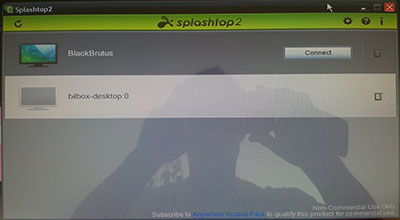
Le logiciel vous demande alors la résolution voulue. 1024x768 est une bonne valeur si vous avez des cartes 100Mbits. De plus hautes résolutions sont dispo me semble-t-il avec les versions payantes...
Note: il est même possible de démarrer le pc à distance si celui-ci est éteint.
[Etape 8] Entrer le code de sécurité
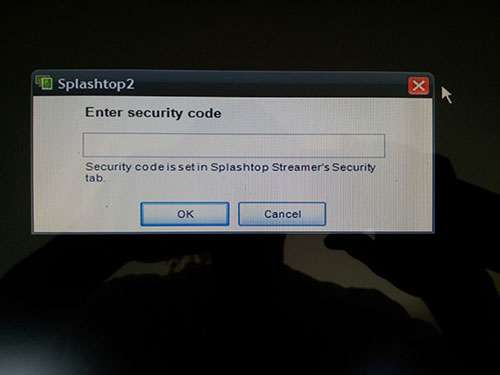
Entrez alors le code de sécurité créé lors de l'étape 2, validez et ... VOILA! le logiciel change automatiquement la résolution du pc serveur et vous y êtes connecté. Lancez alors HYPER SPIN (bien sûr installé et configuré sur le serveur), et... enjoy!
Remarques:
- J'ai testé d'autres logiciels, VNC ou Kainy, mais cette méthode est la plus "simple" et surtout la plus efficace (10x plus rapide que pour VNC)
- Elle fonctionne très bien avec des commandes de type "clavier", par exemple avec une manette X-Arcade. Je dois encore trouver un soft pour passer les informations "joystick").
Voilà. J'ai passé près de deux heures sur ce tutoriel, j'espère qu'il vous sera utile. Tenez moi au courant si vous avez testé ou si vous avez des soucis.
Bon jeu!












